- 12022蓝桥杯 Python研究生组_蓝桥杯研究生组难度
- 2Nginx的防盗链设置,避免Nginx静态资源(图片、css样式)被调用_nginx配置拦截防止静态资源被访问
- 3神秘解密:stressapptest源码Logger日志操作深度剖析
- 4Pegasus智能家居套件样例开发--软定时器_pegasus智能家居开发套件
- 5ENVI深度学习新增功能(V1.1.1)_envi deep learning
- 6利用VMware克隆虚拟机需要注意的问题_虚拟克隆机每次开机都要重新生成新id吗
- 7Python中的切片与range()_python range 切片
- 8Java System#exit 无法退出程序的问题探索_system.exit(-1)进程未退出
- 9curl命令忽略不受信任的https安全限制_curl performs ssl certificate verification by defa
- 10鸿蒙HarmonyOS实战-Web组件(基本使用和属性)_harmonyos web交互
案例:待办列表_deveco studio 待办列表怎么导入图片
赞
踩
介绍
本篇Codelab将介绍如何使用ArkTS声明式语法和基础组件,实现简易待办列表。效果为点击某一事项,替换标签图片、虚化文字。
相关概念
- ArkTS语法:ArkTS是HarmonyOS的主要应用开发语言。ArkTS基于TypeScript(简称TS)语言扩展而来,是TS的超集。
- Text组件:显示一段文本的组件。
- Column组件:沿垂直方向布局的容器。
- Row组件:沿水平方向布局的容器。
完整示例
源码下载

我们首先需要完成HarmonyOS开发环境搭建,可参照如下步骤进行。
软件要求
- DevEco Studio版本:DevEco Studio 3.1 Release。
- HarmonyOS SDK版本:API version 9。
硬件要求
- 设备类型:华为手机或运行在DevEco Studio上的华为手机设备模拟器。
- HarmonyOS系统:3.1.0 Developer Release。
环境搭建
- 安装DevEco Studio,详情请参考下载和安装软件。
- 设置DevEco Studio开发环境,DevEco Studio开发环境需要依赖于网络环境,需要连接上网络才能确保工具的正常使用,可以根据如下两种情况来配置开发环境:
- 如果可以直接访问Internet,只需进行下载HarmonyOS SDK操作。
- 如果网络不能直接访问Internet,需要通过代理服务器才可以访问,请参考配置开发环境。
- 开发者可以参考以下链接,完成设备调试的相关配置:

代码结构解读
本篇Codelab只对核心代码进行讲解,对于完整代码,我们会在源码下载或gitee中提供。
- ├──entry/src/main/ets // 代码区
- │ ├──common
- │ │ └──constants
- │ │ └──CommonConstants.ets // 公共常量类
- │ ├──entryability
- │ │ └──EntryAbility.ts // 程序入口类
- │ ├──pages
- │ │ └──ToDoListPage.ets // 主页面
- │ ├──view
- │ │ └──ToDoItem.ets // 自定义单项待办组件
- │ └──viewmodel
- │ └──DataModel.ets // 列表数据获取文件
- └──entry/src/main/resources // 资源文件目录
构建主界面
本章节将介绍应用主页面的实现,采用Column容器嵌套ForEach完成页面整体布局,页面分为两个部分:
- 标题区:使用Text组件显示“待办”标题。
- 数据列表:使用ForEach循环渲染自定义组件ToDoItem。
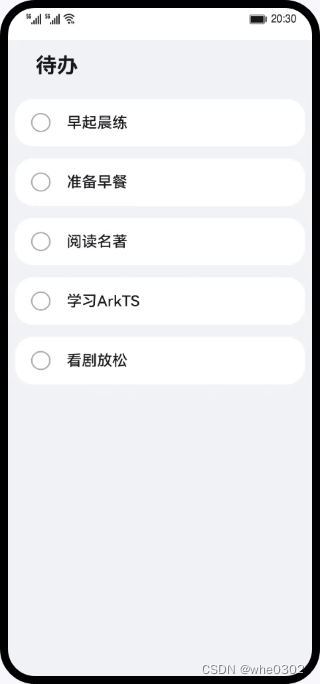
在工程pages目录中,选中Index.ets,点击鼠标右键 > Refactor > Rename,改名为ToDoListPage.ets。改名后,在工程entryability目录下,把EntryAbility.ts文件中windowStage.loadContent方法的第一个参数修改为pages/ToDoListPage。
- // EntryAbility.ts
- onWindowStageCreate(windowStage: Window.WindowStage) {
- ...
- windowStage.loadContent('pages/ToDoListPage', (err, data) => {
- ...
- });
- }
选中工程的ets目录,点击鼠标右键 > new> Directory,新建view文件夹。选中新建的view文件夹,点击鼠标右键 > new> ArkTS File,新建ToDoItem.ets文件。后续在此文件中封装自定义组件。
在ToDoListPage.ets中导入封装的自定义组件ToDoItem,在aboutToAppear生命周期中初始化待办数据totalTasks,在build方法中编写主页面布局,使用Text文本组件显示标题,使用ForEach循环渲染自定义组件ToDoItem。
- // ToDoListPage.ets
- import ToDoItem'../view/ToDoItem';
- ...
- @Entry
- @Component
- struct ToDoListPage {
- private totalTasks: Array<string> = [];
-
- aboutToAppear() {
- this.totalTasks = DataModel.getData();
- }
-
- build() {
- Column({ space: CommonConstants.COLUMN_SPACE }) {
- Text($r('app.string.page_title'))
- ...
- ForEach(this.totalTasks, (item: string) => {
- ToDoItem({ content: item })
- }, (item: string) => JSON.stringify(item))
- }
- ...
- }
- }

自定义子组件
在ToDoItem.ets文件中,显示的文本内容为入参content,使用@State修饰参数isComplete来管理当前事项的完成状态。当点击当前ToDoItem时,触发Row组件的onClick事件,更新isComplete的值,isComplete的改变将会刷新使用该状态变量的UI组件。具体表现为:当前点击的ToDoItem中,labelIcon图片的替换、文本透明度opacity属性的变化、文本装饰线decoration的显隐。
- // ToDoItem.ets
- ...
- @Component
- export default struct ToDoItem {
- private content?: string;
- @State isComplete: boolean = false;
-
- @Builder labelIcon(icon: Resource) {
- Image(icon)
- ...
- }
-
- build() {
- Row() {
- if (this.isComplete) {
- this.labelIcon($r('app.media.ic_ok'));
- } else {
- this.labelIcon($r('app.media.ic_default'));
- }
- Text(this.content)
- ...
- .opacity(this.isComplete ? CommonConstants.OPACITY_COMPLETED : CommonConstants.OPACITY_DEFAULT)
- .decoration({ type: this.isComplete ? TextDecorationType.LineThrough : TextDecorationType.None })
- }
- ...
- .onClick(() => {
- this.isComplete = !this.isComplete;
- })
- }
- }

总结
您已经完成了本次Codelab的学习,并了解到以下知识点:
- ArkTS声明式语法。
- Image、Text、Column、Row等基础组件的使用。


